Por Nathan E. Malpass, Última atualização: July 20, 2023
Na era da comunicação instantânea, as iMessages se tornaram parte integrante de nossas vidas diárias. Essas mensagens de texto, fotos e vídeos trocados por meio da plataforma iMessage da Apple têm um valor imenso, pois geralmente contêm memórias queridas, informações importantes ou até mesmo evidências críticas. No entanto, não é incomum excluir iMessages acidentalmente, levando ao pânico e ao desespero.
Felizmente, ainda há esperança! Neste artigo, vamos mergulhar no mundo do processo para recuperar iMessages excluídos, explorando vários métodos e técnicas para ajudá-lo a recuperar essas conversas perdidas. Então, vamos começar e restaurar essas preciosas iMessages!
Parte nº 1: Métodos classificados como vice-campeões: como recuperar iMessages excluídasParte #2: O Melhor Método para Recuperar iMessages Deletadas: FoneDog iOS Data RecoveryConclusão
Parte nº 1: Métodos classificados como vice-campeões: como recuperar iMessages excluídas
Método nº 1: usando a pasta excluída recentemente no aplicativo de mensagens (iOS 16)
Se você excluiu acidentalmente iMessages em seu iPhone com iOS 16 ou posterior, um dos métodos mais fáceis e rápidos para recuperá-los é verificando a pasta Excluídos recentemente no aplicativo Mensagens (se você não tiver excluído Excluído recentemente no seu iPhone). A Apple introduziu esse recurso útil para evitar que os usuários percam suas mensagens permanentemente. Veja como você pode usá-lo:
- Abra o aplicativo Mensagens no seu iPhone.
- Navegue até a tela principal onde você vê sua lista de conversas.
- Toque em seta para trás no canto superior esquerdo para voltar ao menu principal.
- Role para baixo e procure o “Recentemente excluído” pasta. Toque nele para acessar a pasta.
- Quando estiver na pasta Excluídas recentemente, você encontrará uma lista de todas as mensagens excluídas na pasta últimos dias 30.
- Navegue pelas mensagens e encontre aquelas que deseja recuperar.
- Para restaurar uma iMessage excluída, toque nela e selecione “Recuperar” ou “Desfazer exclusão” para movê-lo de volta para a conversa original.
- Repita este processo para todos os iMessages excluídos que você deseja recuperar.
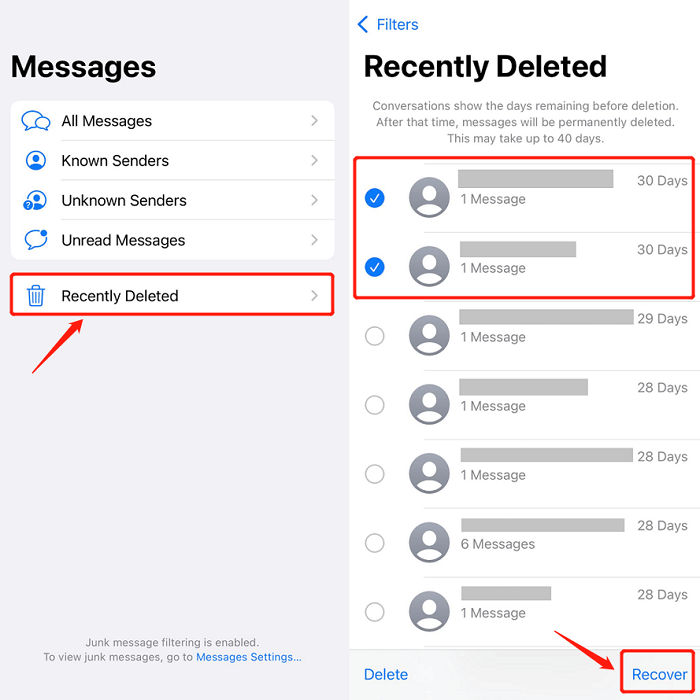
É importante observar que as mensagens armazenadas na pasta Excluídas recentemente são excluídas automaticamente após 30 dias. Portanto, é crucial agir imediatamente e recuperar suas iMessages excluídas antes que sejam apagadas permanentemente.
Embora a pasta Excluídas recentemente seja uma opção conveniente, nem sempre ela contém as mensagens que você procura, especialmente se já passou um tempo significativo desde a exclusão. Nesses casos, não se preocupe!
Na próxima parte deste artigo, exploraremos métodos alternativos para recuperar iMessages excluídos usando backups, software de terceiros e sincronização do iCloud. Portanto, vamos prosseguir para a Parte 2 e explorar soluções adicionais para recuperar essas preciosas iMessages.
Método #2: Usando o iCloud
Se você tiver o backup do iCloud ativado no seu iPhone, poderá aproveitar esse serviço baseado em nuvem para recuperar suas iMessages. Siga estas etapas para recuperar suas iMessages excluídas usando o iCloud:
- Verifique o backup do iCloud: Acesse o iCloud a partir do seu iPhone primeiro e, em seguida, verifique se você ativou anteriormente o backup do iCloud no seu iPhone. Para confirmar isso, vá para "Configurações" no seu dispositivo, toque no seu ID da apple no topo, selecione "ICloud"e certifique-se "Mensagens" está ativado.
- Restauração de backup: se você tiver um backup recente do iCloud que inclua as iMessages excluídas, poderá restaurar seu dispositivo a partir desse backup. No entanto, lembre-se de que esse processo substituirá todos os dados do dispositivo pelos dados do backup.
- Precauções de restauração de backup: Antes de prosseguir com a restauração, é crucial criar um backup atual do seu dispositivo para evitar qualquer perda de dados. Conecte seu iPhone ao Wi-Fi e vai para “Configurações” > “ID Apple” > “iCloud” > “Backup do iCloud”. Toque “Faça backup agora” para iniciar o processo de backup.
- Apagar seu dispositivo: para restaurar a partir de um backup do iCloud, você precisará apagar o conteúdo atual do seu dispositivo. Vá para “Configurações” > “Geral” > “Redefinir” > “Apagar todo o conteúdo e configurações”. Confirme a ação digitando sua senha e a senha do ID Apple quando solicitado.
- Configure seu dispositivo: depois de apagar, seu dispositivo será reiniciado. Siga as instruções na tela para configurar seu dispositivo como se fosse novo. Quando você chegar ao “Aplicativos e dados” tela, selecione “Restaurar a partir do iCloud Backup”.
- Entrar no iCloud: digite seu ID Apple e senha para entrar na sua conta do iCloud.
- Escolha Backup: Na lista de backups disponíveis, selecione o mais recente que inclui as iMessages excluídas.
- Processo de restauração: o processo de restauração será iniciado e seu dispositivo fará o download do backup selecionado de iCloud. Certifique-se de que seu dispositivo esteja conectado a uma rede Wi-Fi estável e conectado a uma fonte de energia para evitar interrupções.
- Aguarde a conclusão: o tempo necessário para restaurar depende do tamanho do backup e da velocidade da sua conexão com a Internet. Seja paciente e permita que o processo seja concluído.
- Recuperar iMessages: assim que a restauração for concluída, seu dispositivo será reiniciado e você poderá acessar as iMessages recuperadas. Abra o aplicativo Mensagens e navegue até a conversa em que as iMessages excluídas foram localizadas. Eles agora devem ser restaurados.

Método nº 3: usando o iTunes ou o Finder
Se você faz backup regularmente do seu iPhone usando o iTunes ou o Finder no seu Mac ou PC, pode usar esses arquivos de backup para recuperar suas iMessages excluídas. Siga as etapas abaixo para recuperar iMessages excluídas usando iTunes ou Localizador:
- Conecte seu iPhone ao computador onde você tem o backup do iTunes ou do Finder armazenado.
- Inicie o iTunes no Windows ou o Finder no Mac. Certifique-se de ter a versão mais recente instalada.
- Confie no computador: se solicitado no seu iPhone, toque em "Confiar em" para estabelecer uma conexão entre seu dispositivo e o computador.
- Selecione seu dispositivo: no iTunes ou no Finder, selecione seu iPhone quando ele aparecer.
- Verificação de backup: antes de prosseguir, verifique se você possui um backup recente contendo as iMessages excluídas. No iTunes, clique em "Resumo" e procure o “Backup mais recente” seção. No Finder, Selecione seu dispositivo e procure o “Backup mais recente” informações.
- Restaurar backup: No iTunes, sob a política “Backups” seção, clique em "Restaurar backup". No Finder, clique em "Restaurar backup" depois de selecionar seu dispositivo.
- Escolha o Backup: Uma lista de backups disponíveis aparecerá. Selecione o backup mais recente que inclui as iMessages excluídas e prossiga.
- Processo de Restauração: Clique em "Restaurar" para iniciar o processo de restauração. Certifique-se de que seu dispositivo permaneça conectado ao computador durante todo o processo.

Método nº 4: entrando em contato com sua operadora de rede móvel
Se você esgotou as opções de backup ou recursos integrados, outro caminho a explorar é entrar em contato com sua operadora de rede móvel. Em certos casos, sua operadora pode ajudá-lo a recuperar iMessages excluídas. Veja o que você pode fazer:
- Determinar a Política da Transportadora: comece pesquisando as políticas e procedimentos de sua operadora de rede móvel em relação à recuperação de mensagens de texto excluídas. Visite o site oficial ou entre em contato com o suporte ao cliente para saber mais sobre seus recursos para recuperar iMessages excluídas.
- Entre em contato com o Suporte ao Cliente: entre em contato com o suporte ao cliente da sua operadora de rede móvel por telefone, e-mail ou bate-papo online. Explique sua situação e pergunte sobre a possibilidade de recuperar as iMessages excluídas.
- Forneça as informações necessárias: O representante de suporte ao cliente pode solicitar informações específicas para ajudá-lo de forma eficaz. Esteja preparado para fornecer detalhes como informações da sua conta, detalhes do dispositivo e a data e hora aproximadas em que as iMessages foram excluídas.
- Siga as orientações da operadora: dependendo das políticas e capacidades técnicas da sua operadora, eles podem guiá-lo por etapas específicas ou iniciar um processo para tentar a recuperação do iMessage.
- Seja paciente e cooperativo: O processo de recuperação pode levar algum tempo e o sucesso da recuperação de iMessages excluídas pode variar dependendo dos sistemas e procedimentos da sua operadora. Seja paciente e cooperativo durante todo o processo, seguindo todas as instruções fornecidas pelo suporte ao cliente da operadora.
Embora nem todas as operadoras de rede móvel tenham a capacidade de recuperar iMessages excluídas, vale a pena explorar essa opção, especialmente se as mensagens tiverem importância crítica. Lembre-se de que o sucesso na recuperação de iMessages excluídos por meio de sua operadora depende de vários fatores, incluindo recursos técnicos e políticas de retenção de dados.
Na próxima parte deste artigo, exploraremos um método adicional envolvendo software de terceiros projetado especificamente para recuperação do iMessage. Este método pode ser particularmente útil quando outras opções foram esgotadas. Então, vamos passar para o Método #5 e explorar outras opções para a recuperação do iMessage.
Parte #2: O Melhor Método para Recuperar iMessages Deletadas: FoneDog iOS Data Recovery
Quando tudo mais falhar e você não conseguir recuperar suas iMessages excluídas por meio de métodos integrados ou backups, uma poderosa ferramenta de terceiros como Recuperação de dados do FoneDog iOS pode vir em seu socorro. FoneDog iOS Data Recovery é um software confiável e fácil de usar projetado especificamente para dispositivos iOS, oferecendo recursos avançados para recuperação de dados.
iOS Recuperação de Dados
Recupere fotos, vídeos, contatos, mensagens, registros de chamadas, dados do WhatsApp e muito mais.
Recupere dados do iPhone, iTunes e iCloud.
Compatível com o mais recente iPhone e iOS.
Download grátis
Download grátis

Aqui estão alguns de seus principais recursos:
- Recuperação abrangente de dados: o FoneDog iOS Data Recovery é especializado na recuperação de vários tipos de dados, incluindo iMessages, mensagens de texto, fotos, vídeos, contatos, histórico de chamadas, mensagens do WhatsApp e muito mais.
- Alta taxa de sucesso de recuperação: o software emprega algoritmos avançados para garantir uma alta taxa de sucesso na recuperação de iMessages excluídas, mesmo em cenários complexos de perda de dados.
- Recuperação seletiva: FoneDog iOS Data Recovery permite que você visualize as iMessages recuperáveis antes de executar a recuperação, dando a você a flexibilidade de escolher mensagens específicas para recuperar.
- Interface amigável: Com sua interface intuitiva e amigável, o FoneDog iOS Data Recovery torna o processo de recuperação simples e acessível a usuários de todos os níveis técnicos.
Agora, vamos seguir as etapas para usar o FoneDog iOS Data Recovery no modo "Recuperar do dispositivo iOS" para recuperar iMessages excluídos do seu iPhone:
- Baixe o pacote do instalador e instale o FoneDog iOS Data Recovery no seu computador.
- Inicie o software e conecte seu iPhone ao computador usando um cabo USB.
- Selecione os “Recuperar do dispositivo iOS” modo na interface principal do FoneDog iOS Data Recovery.
- Aguarde até que o software detecte seu iPhone. Uma vez detectado, clique no botão "Inicia escaneamento" botão para iniciar o processo de digitalização.
- FoneDog iOS Data Recovery irá escanear seu iPhone para iMessages deletados e outros dados. Esse processo pode levar algum tempo, dependendo da quantidade de dados em seu dispositivo.
- Após a conclusão da verificação, você verá uma lista de categorias de dados recuperáveis. Selecione os "Mensagens" categoria para visualizar as iMessages recuperadas.
- Visualize as iMessages e selecione aquelas que deseja recuperar.
- Clique no "Recuperar" botão, e o FoneDog iOS Data Recovery irá restaurar as iMessages selecionadas para o seu computador.

As pessoas também leramGuia principal: recuperar iMessages excluídos sem backup em 2023Quais são os métodos para fazer backup de iMessages no iPhone?
Conclusão
Seguindo estas etapas simples, você pode aproveitar o poder do FoneDog iOS Data Recovery para recuperar iMessages excluídos diretamente do seu iPhone, oferecendo a você uma solução confiável e eficaz.


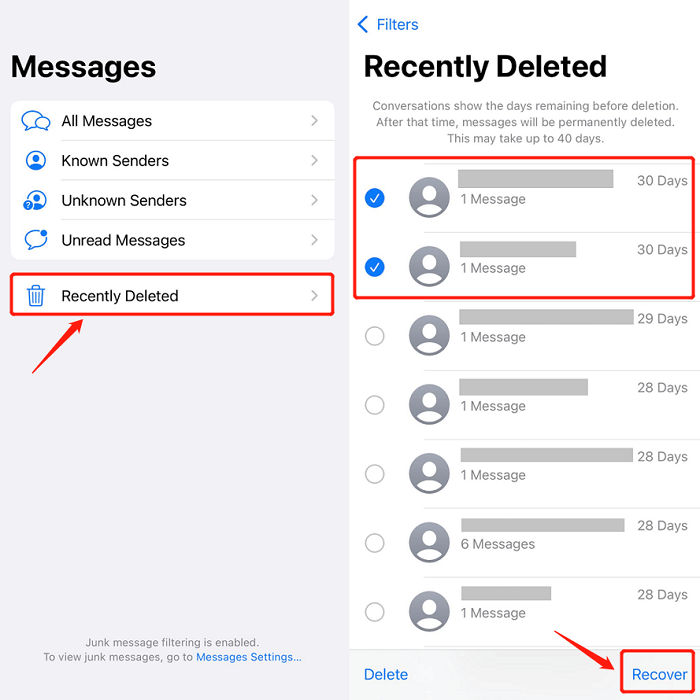




/
/